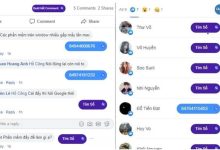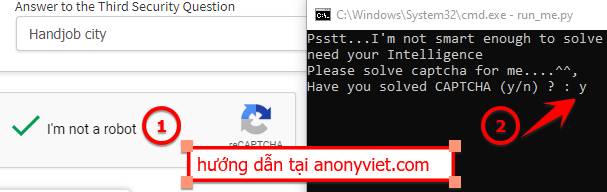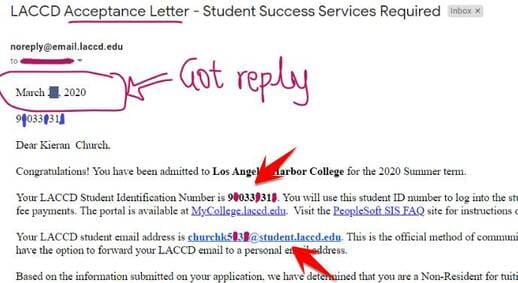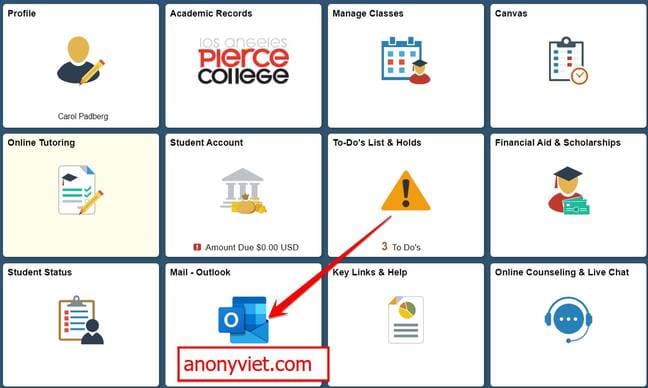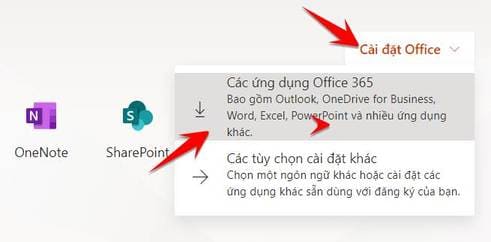BOT tạo mail Edu Los Angeles Harbor College để lấy Office 365, OneDrive
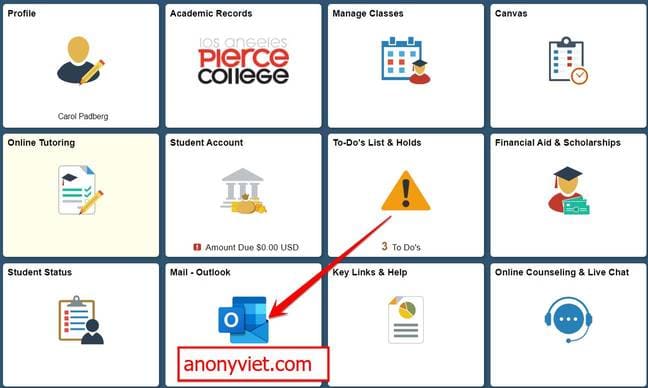
Bên 1Hack tiếp tục chia sẻ 1 con BOT giúp tạo Mail Edu tự động của trường Los Angeles Harbor College. Đây cũng thuộc hệ thống trường của OpenCCC. Điểm khác biết là trường này không có Drive Unlimited, nhưng đổi lại bạn sẽ có OneDrive và Office 365 miễn phí dành cho sinh viên. Quá trình thực hiện, hoàn toàn tự động và giống như hướng dẫn bài BOT tạo Mail Edu Orange Coast College nhận Google Drive Unlmited.
BOT tạo mail Edu Los Angeles Harbor College để nhận Onedrive, Office 365 miễn phí
BOT sẽ sử dụng một số website Fake thông tin, nhưng Web đó đang chặn IP Việt Nam. Do đó mình khuyên các bạn nên sử dụng seed4me VPN trước khi cho BOT chạy. Trong quá trình viết bài này, mình Fake IP sang HongKong và không gặp trục trặc gì.
Những gì bạn cần cho BOT hoạt động là:
- Google Chrome phiên bản mới nhất
- Python 3.x (lúc cài đặt nhớ chọn Add Python 3.x to PATH)
- VPN Seed4me
Sau khi cài xong Google Chrome, Python và VPN Seed4Me thì bạn thực hiện như sau:
Downlad Bot tạo mail Edu trường Harbor College
Giải nén thư mục vào ổ C: cho dễ thực hiện (ví dụ thư mục giải nén nằm ở C:LA-harbor-college
Bây giờ bạn mở VPN Seed4Me lên cho kết nối tới Server USA hoặc Hong Kong
Tiếp đến mở CMD quyền Administrator và thực hiện lệnh sau:
cd C:LA-harbor-college
python -m pip install requests
python -m pip install selenium
run_me.py
Lưu ý: Email nhập phải là gmail và không có dấu chấm “.”. Bot sẽ tự điền dấu chấm vào mail bạn để tạo dot trick gmail.
Quá trình BOT tạo mail edu Los Angeles Harbor College cũng giống như Orange Coast College.
Khi BOT tới phần nhập Captcha sẽ dừng lại. Bạn cần vượt Captcha bằng tay. Sau đó quay lại CMD gõ chữ Y rồi Enter.
Khi bot tạo mail thành công, tài khoản sẽ được lưu vào file accountinfo.txt. Đồng thời bạn sẽ nhận được email có tiêu đề: New OpenCCC Account Creation, tạm thời cứ để đó.
Qua 1-2 ngày sau, bạn sẽ nhận tiếp Email có tiêu đề LACCD Acceptance Letter – Student Success Services Required. Trong đó sẽ có Student ID và Mail Student (Mail Edu) của bạn.
Bạn truy cập vào http://mycollege.laccd.edu/ để Login tài khoản của mình. Sau đó chọn Mail – Outlook để đăng nhập và Download Office 365
Tại giao diện Office chọn Cài đặt Office để tải về nhé.